Экспорт QuickTime
Если вы хотите отредактировать установки экспорта, то нажатием одной из кнопок Settings (Установки) вызовите соответствующее диалоговое окно для изменения параметров видео или звука (рис. 7.16). Для видео в диалоге Compression Settings (Установки) имеется возможность выбрать тип компрессора (в самом верхнем выпадающем списке), глубину пиксела, качество сжатия, а также частоту кадров и частоту ключевых кадров и ограничение на размер файла (выражающееся в значении потока информации в секунду). Для параметров аудио можно также выбрать тип компрессора, глубину кодировки звука, частоту дискретизации и формат (моно или стерео).
Примечание
Не путайте ключевые кадры, которые используются программой-кодеком (см. урок 1), с ключевыми кадрами анимации (см. урок 10).
Закройте диалоги с установками нажатием кнопки ОК и дождитесь, пока экспорт завершится (рис. 7.17). Прервать процесс экспорта можно нажатием кнопки Stop (Стоп).
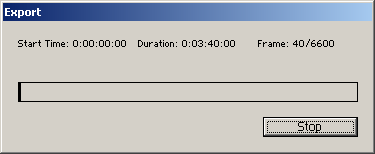
Рис. 7.17. Остановить процесс экспорта можно нажатием кнопки Stop
После завершения экспорта файл, сохраненный на диске, можно просмотреть, импортировав его в проект обычным способом (рис. 7.18).
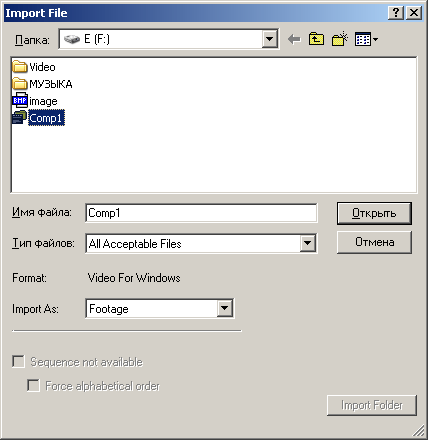
Рис. 7.18. Файл, в который был произведен экспорт, можно открыть при помощи команды Import
